거주지에서 멀리 떨어진 국가로 여행할 때 데이터 로밍을 사용해야 할 가능성이 높습니다. 그러나 집에 돌아올 때 전원을 끄는 것을 잊어버리기 쉽습니다.
관련 자료:
- 해외 여행 시 iPhone을 사용하는 방법(은행을 깨지 않고)
- iPhone 또는 iPad에서 셀룰러 데이터 사용을 제어하고 제한하는 방법
- 해외 여행을 위해 iPhone을 여행 준비하는 방법
- iPhone에서 캘린더 여행 시간 기능을 사용하는 방법
- iPhone에서 "셀룰러 데이터 네트워크를 활성화할 수 없음"을 수정하는 방법
데이터 로밍을 끄면 수많은 불편을 피할 수 있습니다. 이 기사에서는 iPhone에서 데이터 로밍을 켜고 끄는 방법을 보여줍니다.
필요하지 않은 경우 iPhone에서 데이터 로밍을 꺼야 하는 이유는 무엇입니까?
iOS에서 데이터 로밍을 켜고 끄는 방법을 살펴보기 전에 그렇게 하는 것이 왜 유익한지 생각해 볼 가치가 있습니다. 필요하지 않은 경우 데이터 로밍을 꺼야 하는 주된 이유는 원하지 않는 비용이 발생할 위험이 있기 때문일 것입니다.
휴대전화 제공업체에 따라 데이터 로밍을 켜두면 엄청난 양의 청구서를 우편으로 받을 수 있습니다.
데이터 로밍을 끄는 것이 좋은 생각인 또 다른 이유는 그것이 배터리에 미치는 영향 때문입니다. 데이터 로밍을 켜면 일반적으로 iPhone 배터리가 꺼져 있을 때보다 훨씬 빨리 소모됩니다. 좋은(그리고 안전한) Wi-Fi가 있는 장소에 있다면 데이터 로밍 사용 빈도를 제한하십시오.
iOS에서 데이터 로밍을 켜고 끄는 방법
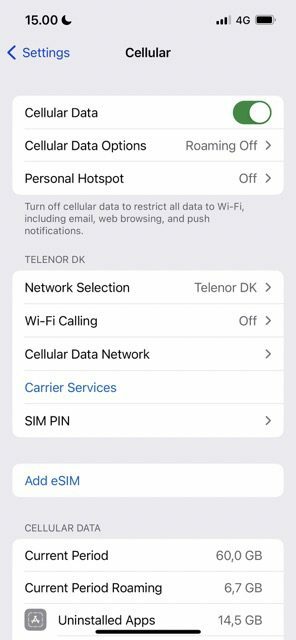
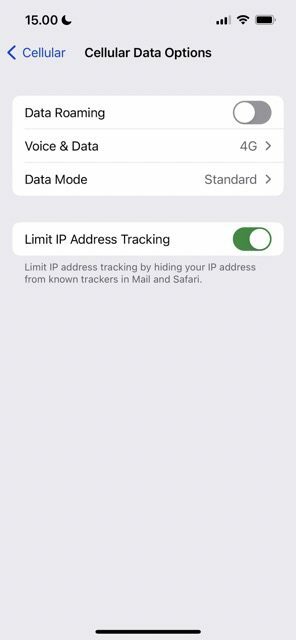
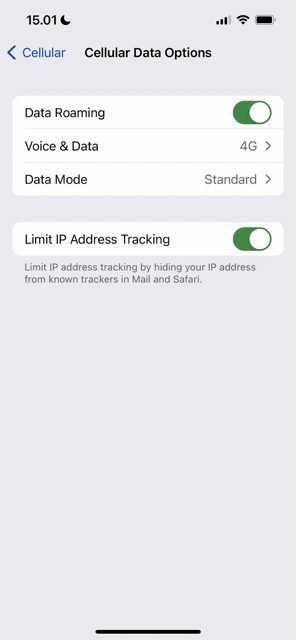
필요하지 않을 때 데이터 로밍을 꺼야 하는 이유에 대해 조금 더 배웠으니 이제 iPhone에서 도구를 켜고 끄는 방법을 살펴보겠습니다. 먼저 데이터 로밍을 켜는 방법은 다음과 같습니다.
- iPhone에서 설정 앱을 엽니다.
- 이동 셀룰러 > 셀룰러 데이터 옵션.
- 토글 데이터 로밍 버튼을 켭니다.
사용하는 모드와 같은 동일한 영역 내에서 다른 설정을 조정할 수 있습니다.
데이터 로밍을 끄려면 다음 단계를 따르세요.
- 이동 설정 > 셀룰러.
- 선택하다 셀룰러 옵션 그리고 찾아보세요 데이터 로밍 옵션. 이 기능을 끄면 iPhone에서 데이터 로밍 허용이 중지됩니다.
데이터 로밍 켜고 끄기: iPhone에서 간단하게
이 기사에서 알 수 있듯이 데이터 로밍을 켜고 끄는 것은 복잡한 과정이 아닙니다. 이 기능을 켜면 해외 여행 시 생활이 훨씬 쉬워지고, 끄면 배터리 소모와 추가 요금 발생을 방지할 수 있습니다.
이 기사를 끝까지 읽으면 이제 iPhone에서 데이터 로밍을 보다 효과적으로 사용하는 데 필요한 모든 정보를 얻을 수 있습니다.

Danny는 10년 이상 Apple 제품을 사용해 온 프리랜서 작가입니다. 그는 웹에서 가장 큰 기술 간행물에 글을 썼으며 이전에는 자신의 경로를 개척하기 전에 사내 작가로 일했습니다. Danny는 영국에서 자랐지만 지금은 스칸디나비아 기반에서 기술에 대해 글을 씁니다.